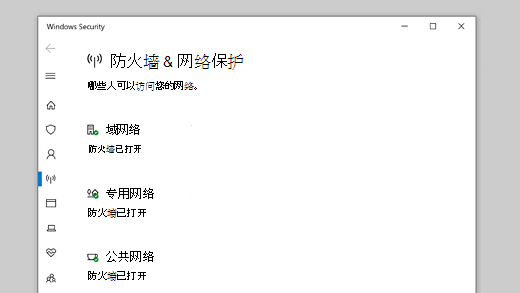Windows 安全中心中的防火墙和网络保护 |
您所在的位置:网站首页 › 没有找到windows firewall › Windows 安全中心中的防火墙和网络保护 |
Windows 安全中心中的防火墙和网络保护
|
Windows &中的防火墙和网络保护允许你查看防火墙 Microsoft Defender 状态,以及查看设备连接到哪些网络。 可以打开 Microsoft Defender 关闭防火墙,并访问 Microsoft Defender 网络类型的高级防火墙选项: 域(工作区)网络 专用(可检测到的)网络 公共(无法检测到的)网络
如果要更改设置,请选择要更改其的网络类型。 可以指定设备连接到的特定网络为"专用"或"公共"。 主要区别是是否允许同一网络的其他设备查看或连接到你的设备。 家庭网络可能是专用网络的示例 - 理论上,该网络上的唯一设备是你的设备和你的家庭拥有的设备。 因此,你可能对能够查看你的其他设备很正常。 我们称之为"可发现",因为该网络上的所有设备都允许彼此"发现"。 但是Wi-Fi咖啡店的咖啡厅是一个公共网络。 连接到它的大多数其他设备都属于陌生人,你可能希望他们无法查看、连接或"发现"你的设备。 “网络设置”选择三种网络类型之一时,将获取其设置页面。 Windows 安全将在此处告知你你当前连接的该类型的网络(如果有)。 通常,您的计算机一次只能连接到一个网络。 还可以找到一个简单的滑块,用于打开或关闭该类型的网络的防火墙。 重要: 关闭防火墙可能会增大设备或数据的风险。 建议将其保留打开状态,除非绝对需要将其关闭。 在" 传入连接 "部分下,你将找到"阻止所有传入连接"(包括允许的应用列表中的连接)的 单个复选框。 选中此框会告知 Microsoft Defender 防火墙忽略允许的应用列表并阻止所有内容。 启用此选项可提高安全性,但可能会导致某些应用停止工作。 此外,在"防火墙&保护页上:允许应用通过防火墙 - 如果防火墙阻止了您真正需要的应用,您可以为该应用添加例外,或打开特定端口。 详细了解该过程 (,以及为何你可能不希望) 允许应用通过Microsoft Defender 防火墙的风险。 网络和 Internet 疑难解答 - 如果遇到常规网络连接问题,可以使用此疑难解答来尝试自动诊断和修复这些问题。 防火墙通知设置 - 防火墙阻止某些内容时希望收到更多通知? 更少? 可在此处配置该。 高级设置 - 如果熟悉防火墙设置,这将打开经典 Windows Defender 防火墙工具,该工具可用于创建入站或出站规则、连接安全规则,并查看防火墙的监视日志。 大多数用户不希望深入探究它;错误地添加、更改或删除规则可能会导致系统更易受到攻击,或导致某些应用无法工作。 将防火墙还原为默认值-如果有人或某些内容对 Windows 防火墙设置进行了更改,导致某些内容无法正常工作,只需单击两下鼠标即可将设置重置回首次获得计算机时的设置。 如果组织已应用任何策略来配置防火墙,将重新应用这些策略。 另请参阅自动诊断并修复 Windows 防火墙问题 通过无线连接更安全 |
【本文地址】
今日新闻 |
推荐新闻 |